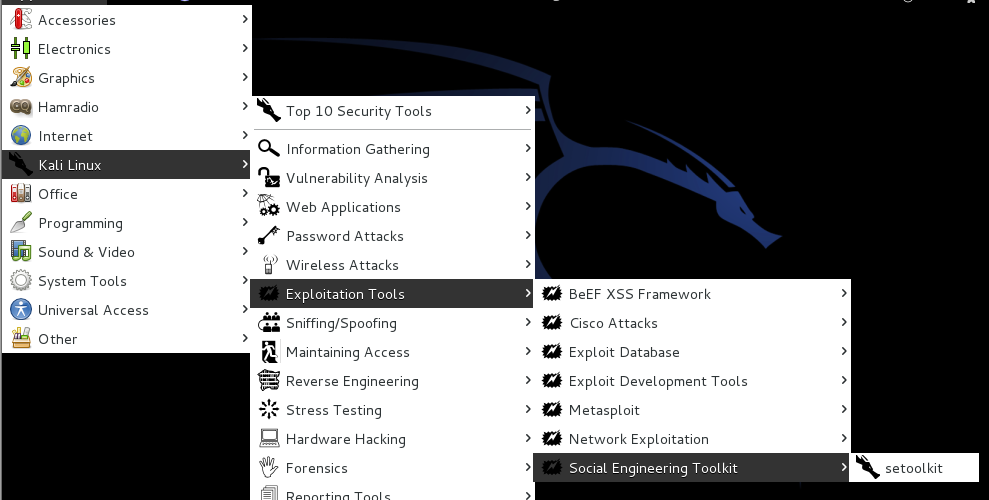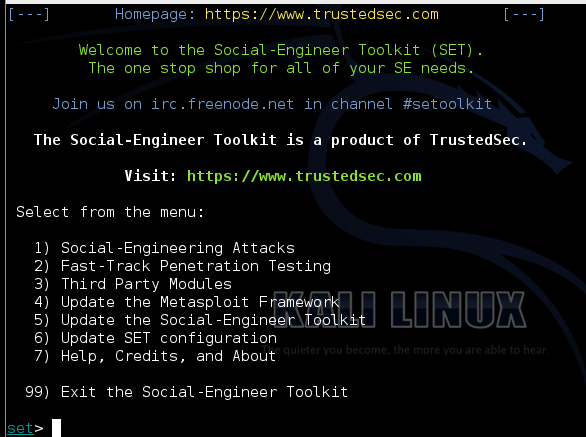1. Sự cần thiết
Trước đây các nhà quản trị mạng thường
phải thực hiện cấu hình và đặt địa chỉ IP bằng tay (hay gọi là IP tĩnh) nhưng
hiện nay với sự ra đời của DHCP Server nó sẽ giúp các nhà quản trị mạng có thể
thực hiện cấp IP một cách tự động cho các máy client với số lượng máy client
tương đối lớn. Chính vì vậy trong môi trường mạng lớn với nhiều máy trạm thì sự
cần thiết và hữu ích của dịch vụ mạng DHCP Server mới thấy rõ ràng nhất.
Nếu cấu hình bằng tay thì người
dùng có thể thay đổi IP. Người thì chỉ nghịch chơi, có người thay đổi lung tung
DNS server sau đó quên không nhớ IP của DNS server là gì để đặt lại cho đúng lại
với quản trị mạng, có ngƣời đặt IP làm trùng với IP của người khác, người khác
đặt IP trùng với Default Gateway. Nhưng điều này sẽ không có ở IP động. Người
nào thích thay đổi cũng không thể. Chỉ có người quản trị DHCP Server họ mới có
quyền thay đổi.
2. Môt số tác dụng của DHCP Server
-
Giúp hệ thống mạng luôn ổn định và duy
trì tốt
Địa chỉ IP cấp phát động
cho các máy Client lấy từ dải IP cấu hình sẵn trên
DHCP Server. Các tham số DNS Server, Default Getway cũng được cấp cho tất cả các máy trạm là chính xác và tự động. Sự trùng lặp IP sẽ không bao giờ xảy ra. Làm cho hệ thống hoạt động liên tục, vừa giảm gánh nặng cho
người quản trị vừa tăng hiệu quả làm việc cho user nói riêng và doanh nghiệp nói chung.
DHCP Server. Các tham số DNS Server, Default Getway cũng được cấp cho tất cả các máy trạm là chính xác và tự động. Sự trùng lặp IP sẽ không bao giờ xảy ra. Làm cho hệ thống hoạt động liên tục, vừa giảm gánh nặng cho
người quản trị vừa tăng hiệu quả làm việc cho user nói riêng và doanh nghiệp nói chung.
-
Có sự linh hoạt cho người quản trị
Người quản trị có thể
thay đổi cấu hình IP một cách dễ dàng khi cơ sở hạ tầng
mạng thay đổi bằng cách chỉnh lại cấu hình. Do đó làm tăng sự linh hoạt cho người quản trị mạng.
mạng thay đổi bằng cách chỉnh lại cấu hình. Do đó làm tăng sự linh hoạt cho người quản trị mạng.
Ngoài ra DHCP phù hợp từ
mạng nhỏ đến mạng lớn. Nó có thể phục vụ 10 máy khách cho đến hàng ngàn máy
khách.
-
Có thể kết hợp trong mô hình quản trị mạng
DHCP Server có thể dùng
để kết hợp quản lý mạng với Squid, Iptables giúp cho việc cấu hình các máy
client trở nên dễ dàng hơn.
3. Cài đặt DHCP Server trên Ubuntu
-
Bước 1: Cài đặt dịch vụ DHCP Server:
#
apt-get install isc-dhcp-server
-
Bước 2: Đặt Ip tĩnh cho card mạng eth0:
#
gedit /etc/network/interfaces
-
Bước 3: Đặt card mang eth0 dùng cho
isc-dhcp-server:
#
gedit /etc/default/isc-dhcp-server
Sauk hi mở được file ta
thêm dòng chữ INTERFACES="eth0"
vào cuối file
-
Bước 4: Cấu hình DHCP cấp Ip động theo dải
mạng:
Chúng ta thực hiện cấu
hình trong file dhcpd.conf theo cú pháp sau để mở file config:
#
gedit /etc/dhcp/dhcpd.conf
Chúng ta sẽ thực hiện
các cấu hình sau:
+ Tìm xuống dòng 16 và
sửa tất cả thành comment như hình:
+
Tìm xuống dòng 53 chúng ta sẽ thấy như sau:
Chúng
ta sẽ cấu hình thành:
Với
ý nghĩa của các dòng lệnh tương ứng:
+
Dãi Ip sẽ được cấp từ 192.168.1.100 đến
192.168.1.200.
+
Domain server là 192.168.1.10.
+
Tên domain là tacchienmang.com.
+
Địa chỉ Routes hay Gateway của mạng là 192.168.1.1.
+
Địa chỉ broadcast của mạng là 192.168.1.255.
+
Mặc định Client được cấp và sử dụng IP trong vòng 600s tối đa là
7200s.
7200s.
Lưu file và sẵn sàng khởi
động DHCP của bạn.
-
Bước 5: Cấu hình DHCP cấp Ip tĩnh theo địa
chỉ MAC:
Giả sử ta muốn cấp dại chỉ Ip là 192.168.1.100 cho
máy tính có đại chỉ MAC là 08:00:07:26:c1:d1 thì chúng ta thực hiện cấu hình
trong file config như sau:
host
MyPC {
hardware ethernet 08:00:07:26:c1:d1;
fixed-address 192.168.1.100;
}
-
Bước 6: Khởi động DHCP:
Sử dụng câu lệnh: /etc/init.d/dhcp3-server start.
Chúc bạn thành công!